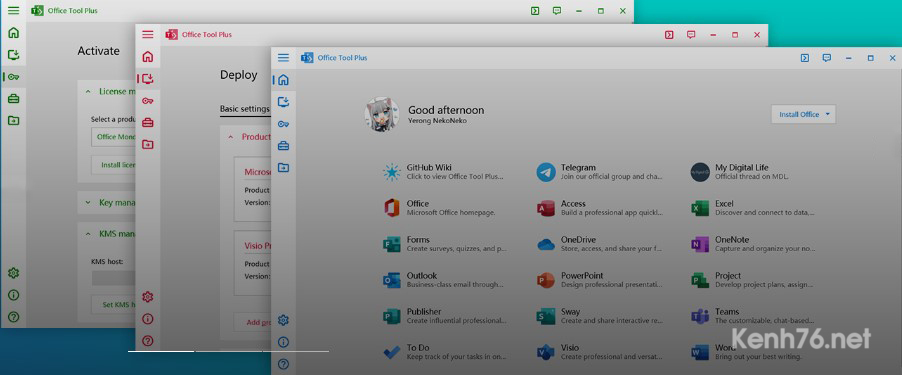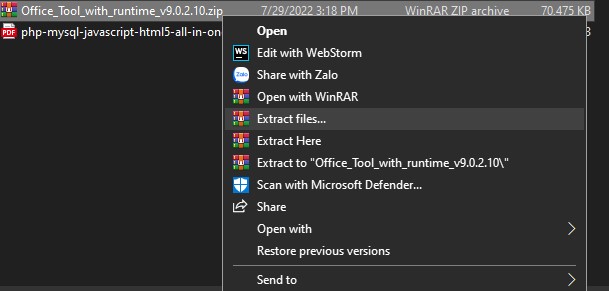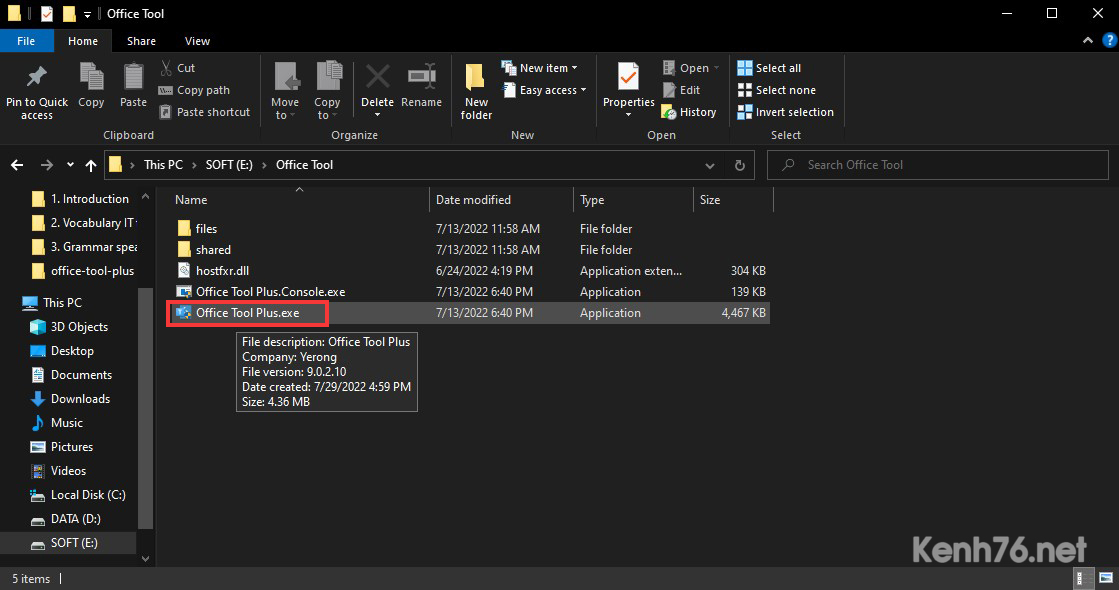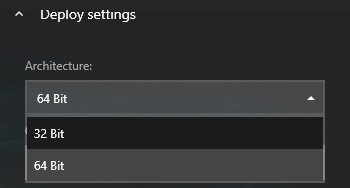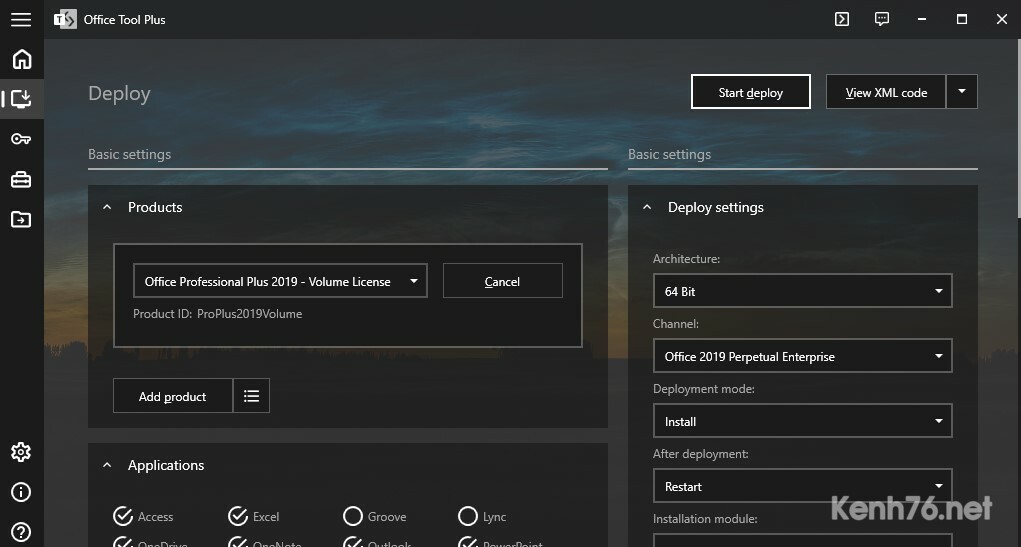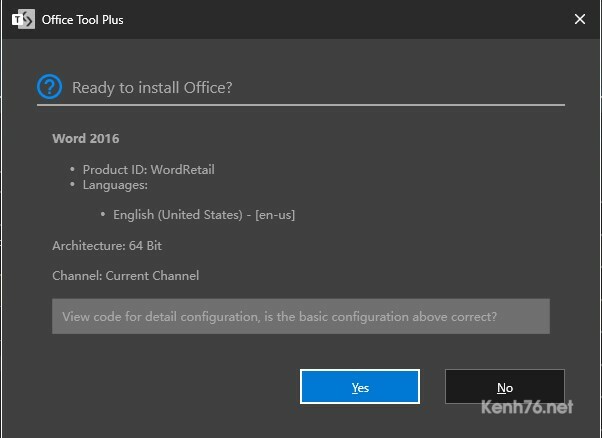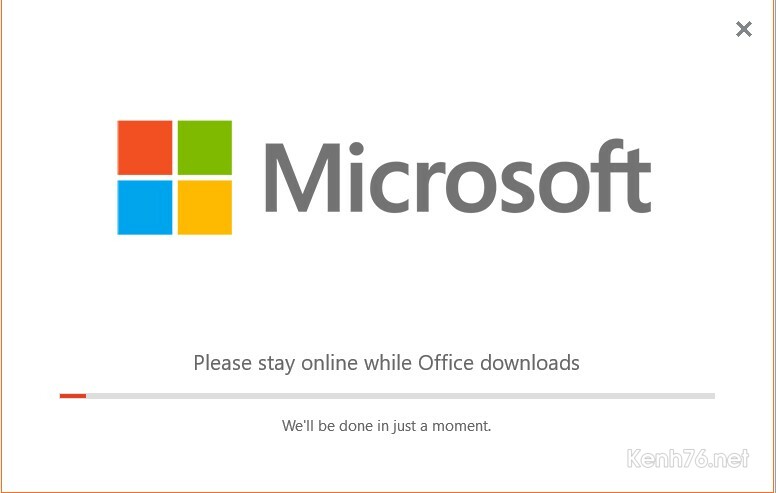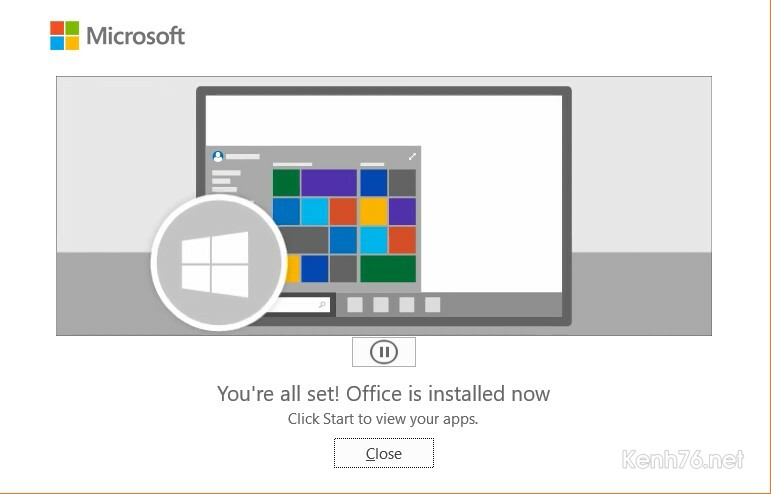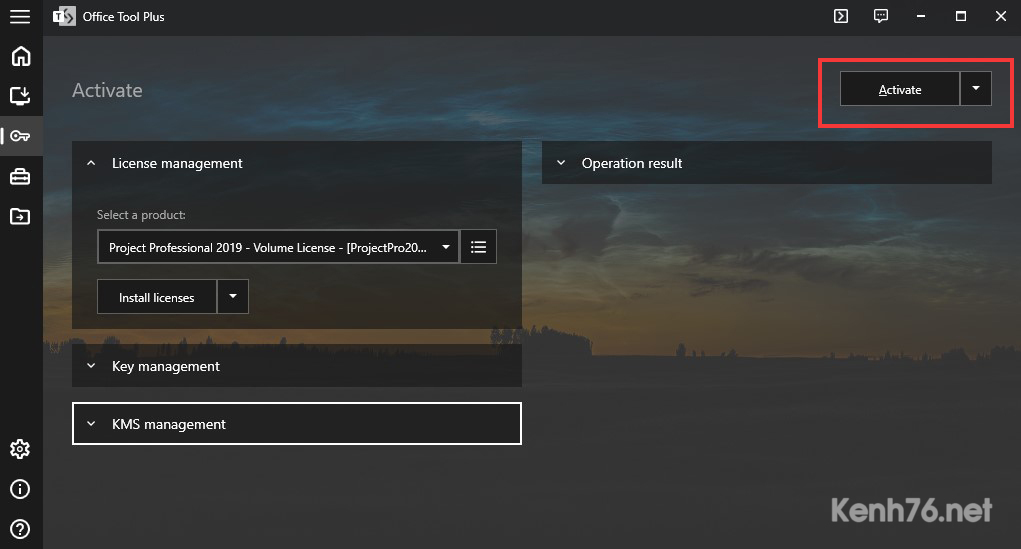Download Office Tool Plus 2022 – Cài Office theo ý thích
Download Office Tool Plus – giúp cài các thành phần trong bộ office theo nhu cầu.
Giới thiệu phần mềm:
Từ khi có Office 2016 ra đời đến nay là phần mềm Office 2022 thì tính năng tùy chọn thành phần cài đặt như Word, Excel hay PowerPoint,… đã không còn nữa. Vì mặc định nó sẽ cài tất cả thành phần bộ Office luôn, nhưng mà không phải ai cũng sử dụng hết những thành phần đó. Vì thế hôm nay Kenh76.net sẽ hướng dẫn mọi người cách cài đặt Office tùy chọn theo mục đích của riêng mình bằng Office Tool Plus.
Office Tool Plus dễ dàng tùy chỉnh cài đặt Office, chỉ định cài đặt gì và cập nhật sản phẩm riêng biệt bên trong Office như Word, Excel hay PowerPoint,… cũng như tùy chỉnh được những sản phẩm C2R đã cài đặt như thêm hoặc xóa thành phần, gói ngôn ngữ,…. Ngoài ra, với Office Tool Plus, bạn có thể tải xuống các tệp cần thiết cho cài đặt Office ngoại tuyến thông qua Thunder, tiết kiệm rất nhiều thời gian khi cài đặt ngoại tuyến và tùy chỉnh các tệp XML cần thiết để triển khai hàng loạt.
Link Download phần mềm Office Tool Plus
Download tại đây
Pass giải nén: kenh76.net
Hướng dẫn cài đặt Office Tool Plus
Đầu tiên bạn giải nén Office_Tool_with_runtime_v9.0.2.10.zip rồi mở tập tin Office Tool Plus.exe lên
Nhấn vào Deploy để tiếp tục
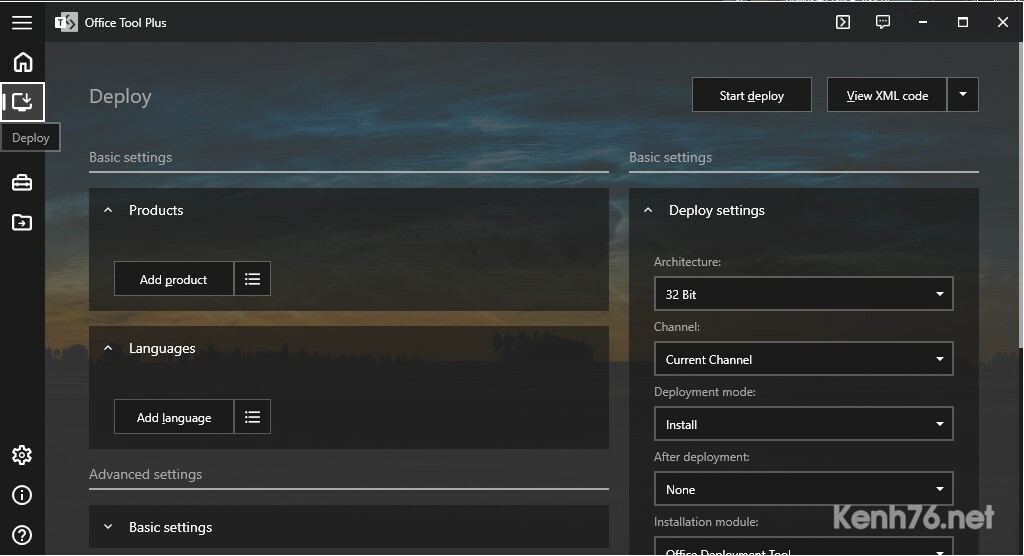 Ở mục Products bạn nhấn Add product rồi chọn bộ Office cần cài đặt (ưu tiên dùng bản Volume vì dễ kiếm key share hoặc dễ mua key để kích hoạt giá rẻ).
Ở mục Products bạn nhấn Add product rồi chọn bộ Office cần cài đặt (ưu tiên dùng bản Volume vì dễ kiếm key share hoặc dễ mua key để kích hoạt giá rẻ).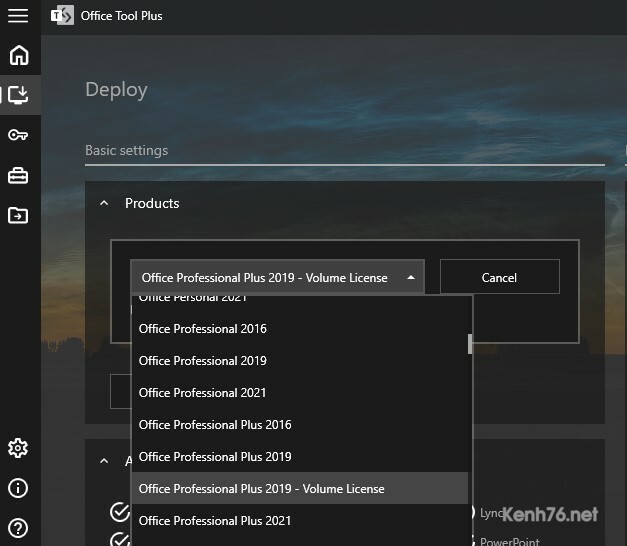 Tiếp theo tùy chọn thành phần của bộ Office cần cài đặt.
Tiếp theo tùy chọn thành phần của bộ Office cần cài đặt.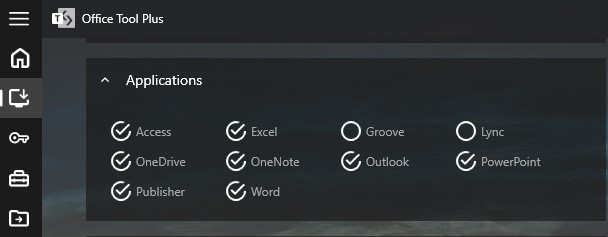
Chọn Languages cần cài đặt, ưu tiên en-us – English vì nó là ngôn ngữ chung.
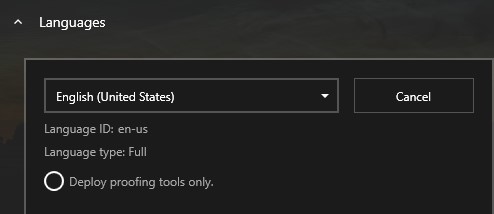
Tiếp theo mục Architecture, chọn 32 bit hay 64 bit.
Các mục còn lại tùy chọn theo sở thích. Sau đó đánh dấu vào ô Create desktop shortcuts Cuối cùng nhấn Start deploy để tiếp tục.
Chọn Yes
Chờ cài dặt
Hướng dẫn Active Office bằng Office Tool Plus
Ngay khi đã kích hoạt Tool cài Office thành công thì bạn sẽ cần phải kích hoạt để bảo qua quá trình dùng thử 30 ngày, sử dụng vĩnh viễn với đầy đủ những tính năng của Office gồm:
Bước 1: Trở về màn hình chính phần mềm, chọn vào mục Active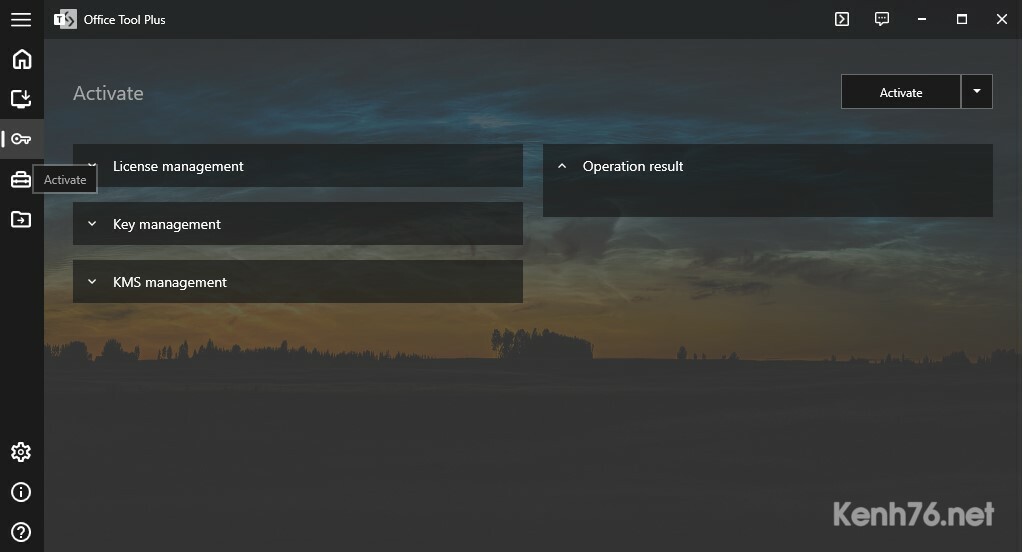
Bước 2: Tại đây bạn hãy chọn một phiên bản Office phù hợp cần Active và rồi tiến hành kích hoạt. Một số tùy chỉnh cần lưu ý gồm:
Mục 1: Chọn phiên bản Office đã cài và cần kích hoạt
Mục 2: Nhấn Install để cài key cần thiết
Mục 3: Nhấn Active để tiến hành kích hoạt Office miễn phí
Bước 3: Cuối cùng mở lại bất kỳ một phần mềm Word hoặc là Excel lên để kiểm tra đã được kích hoạt hay là chưa. Sau đó vào menu Account bên gốc dưới là thành công rồi.
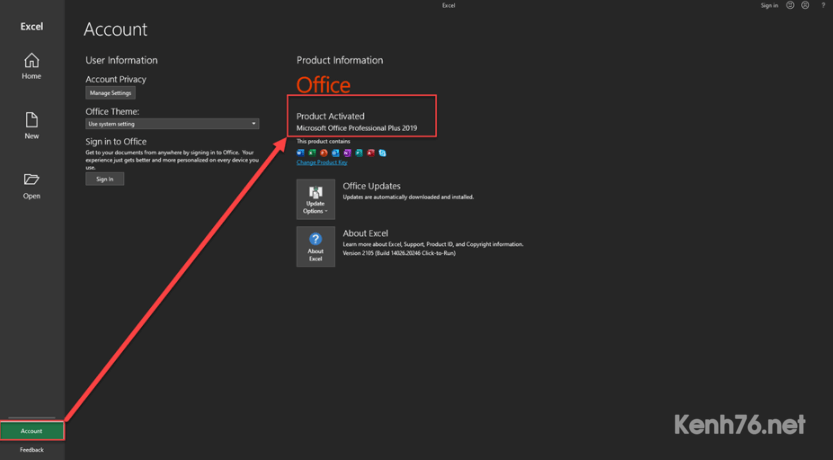
Chúc mọi người Download và cài thành công
Các bình luận